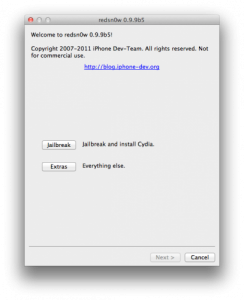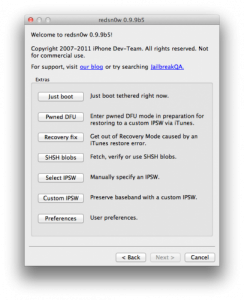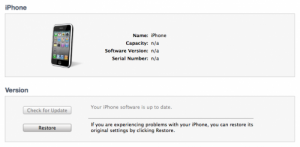La nuit dernière iOS 5 d'Apple et aujourd'hui, l'équipe de développement a publié une nouvelle version de redsn0w qui apporte une mise à jour très importante. La mise à jour nous donne la possibilité de créer un ipsw personnalisé directement depuis redsn0w sans utiliser Pwnagetool pour cela. En utilisant cet ipsw personnalisé, nous pourrons mettre à jour vers iOS 5 sans mettre à jour la bande de base de nos terminaux, mais cette solution de jailbreak n'est utile que pour les propriétaires d'iPhone 4 qui utilisent Gevey pour le décodage. Malheureusement, ultrasn0w n'est pas encore compatible avec iOS 5, donc si vous possédez un iPhone 4 avec bande de base 01.59.00, n'utilisez pas encore ce tutoriel car vous ne pourrez pas décoder.
redsn0w jailbreake tous les iDevices Apple, à l'exception de l'iPad 2, mais aujourd'hui je me limiterai à l'iPhone 4 et uniquement à ceux qui utilisent Gevey pour le décodage. Vous devez avoir iTunes 10.5 installé sur votre ordinateur et en suivant les étapes ci-dessous, vous mettrez à jour vers iOS 5 sans mettre à jour la bande de base et vous pourrez continuer à utiliser Gevey. Ce tutoriel ne fonctionne que sur Mac OS X car redsn0w 0.9.9 beta 5 n'existe pas non plus pour Windows. redsn0w ne pirate pas vos terminaux, vous devez donc utiliser une carte pour activer l'appareil.
Étape 1
Téléchargez redsn0w 0.9.9 bêta 5 à partir d'ici : Mac OS X.
Téléchargez iOS 5 pour votre iDevice depuis ici.
Étape 2
Connectez le terminal au Mac, ouvrez redsn0w 0.9.9 beta 5, appuyez sur le bouton Extrapuis IPSW personnalisé et sélectionnez l'ipsw iOS 5 et appuyez sur Suivant et redsn0w créera automatiquement un ipsw personnalisé qui ne mettra pas à jour la bande de base.
Étape 3
Une fois le processus terminé, vous trouverez dans le dossier redsn0w ou dans le dossier Téléchargements de Mac OS X un nouvel ipsw portant le nom NO_BB_iPhone3,1_5.0_9A334_Restore .ipsw. C'est le fichier que vous devez utiliser pour restaurer à l'aide d'iTunes.
Étape 4
Vous devez maintenant entrer le téléphone en MODE DFU. Fermez d’abord le terminal, puis :
- maintenez le bouton d'alimentation enfoncé pendant 3 secondes ;
- sans lâcher le bouton power, appuyez sur le bouton Home pendant 10 secondes ;
- après 10 secondes, relâchez le bouton d'alimentation et le téléphone devrait déjà être en mode DFU.
Étape 5
Après avoir entré le terminal en mode DFU, vous devez le saisir en mode Pwned DFU. Pour cela, accédez au menu Extras de redsn0w puis appuyez sur le bouton Pwned DFU puis l'appareil sera automatiquement entré en mode DFU pwned.
Étape 6
Maintenant, ouvrez iTunes et restaurez. En maintenant le bouton Option du clavier enfoncé, cliquez sur le bouton de restauration dans iTunes et dans la fenêtre nouvellement ouverte, sélectionnez NO_BB_iPhone3,1_5.0_9A334_Restore ce que vous avez fait à l'étape 2. iTunes commencera la restauration et une fois la restauration terminée, vous atteindrez Écran de configuration iOS 5. Après avoir effectué tous les réglages, vous vous retrouverez dans iOS, mais vous devrez démarrer le terminal en mode connecté pour pouvoir utiliser Cydia, suivez donc les étapes ci-dessous.
Étape 7
Si tout se passe bien, vous devriez avoir un iPhone jailbreaké, mais malheureusement, le « plaisir » ne s'arrête pas là. Votre terminal est jailbreaké mais les applications ne fonctionnent pas dessus car vous disposez d'un jailbreak connecté. Vous devez suivre les étapes ci-dessous pour démarrer en mode connecté et pouvoir utiliser Cydia, Safari et d'autres applications.
Étape 8
Entrez à nouveau dans le terminal en mode DFU en suivant les instructions de l'étape 4.
Étape 9
Si vous n'avez pas fermé redsn0w, alors appuyez sur le bouton Retour pour revenir au menu Jailbreak & Extras, c'est à dire le premier.
Étape 10
Dans ce menu, sélectionnez Extras, puis Just Boot et redsn0w démarrera le terminal connecté et vous pourrez utiliser l'appareil sans le moindre problème.
Une fois le terminal démarré, vous devriez avoir accès à toutes les applications sans aucun problème. Cette étape doit être répétée absolument à chaque réinitialisation du terminal car sinon il ne démarrera pas du tout. Cette solution de jailbreak est temporaire, donc si vous ne voulez pas vous embêter avec un jailbreak connecté, vous pouvez attendre.
Le jailbreak connecté vous oblige pratiquement à re-jailbreaker votre terminal à chaque fois que vous le fermez ou le réinitialisez. Si vous ne jailbreakez pas après un arrêt ou une réinitialisation, alors vous ne pourrez plus utiliser le navigateur Safari ou l'application Cydia, et si vous avez des réglages avec mobilesubstrate, le terminal ne démarrera plus.